Bạn đang xem bài viết Hướng dẫn cách xóa bộ nhớ đệm cache trên MacBook giúp máy chạy nhanh hơn tại Neu-edutop.edu.vn bạn có thể truy cập nhanh thông tin cần thiết tại phần mục lục bài viết phía dưới.
Một số tệp rác trên bộ nhớ đệm cache khiến MacBook chạy chậm và gây khó chịu khi dùng thiết bị, bằng vài thao tác đơn giản bên dưới bạn có thể xóa bộ nhớ đệm cache trên MacBook chỉ trong vài giây giúp máy chạy nhanh hơn.

Chuột Bluetooth Apple MK2E3
Online giá rẻ quá
2.490.000₫
-32%
Xem đặc điểm nổi bật
- Công nghệ Multi-Touch, cổng sạc Lightning.
- Thiết kế siêu nhẹ và tính ứng dụng cao hơn.
- Sản phẩm nhỏ gọn, trọng lượng chỉ khoảng 80 g, bề mặt đa cảm ứng giúp cho bạn sử dụng nhanh nhạy đa điểm hơn.
- Kết nối Bluetooth cho tín hiệu ổn định xa tới 10 m.
- Tương thích hệ điều hành MacOS (MacBook, iMac).
- Sản phẩm chính hãng Apple.
- Lưu ý: Thanh toán trước khi mở seal.
Xem chi tiết
Xem ngay các sản phẩm chuột máy tính đang giảm giá SỐC
Tại sao phải xóa bộ nhớ đệm trên MacBook

- Có thêm dung lượng lưu trữ và giúp máy hoạt động tốthơn.
- Khắc phục sự cố với các trang web bị lỗi khi tải nộ.
- Xóa bớt dữ liệu cá nhân được lưu trữ bởi các trang web và ứng dụng.
- Loại bỏ thông tin lưu trữ cũ giúp máy tải dữ liệu nhanh hơn.
Những điều cần chuẩn bị
Trước khi xóa cần: Sao lưu dữ liệu trên MacBook bằng cách sử dụng công cụ sao lưu của bên thứ ba hoặc sao lưu trực tuyến để tránh mất dữ liệu khi xóa nhầm.
Nếu đã sao lưu mà có sự cố xảy ra thì dữ liệu vẫn có thể khôi phục lại như trước.
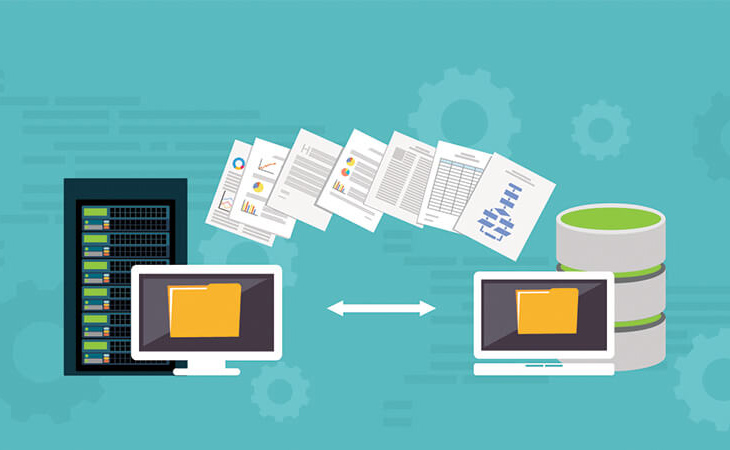
Cách xóa bộ nhớ đệm trên MacBook
Trên Safari
- Mở trình duyệt Safari.
- Trong menu Safari, chọn vào dòng Tùy chọn (Option).
- Trong phần Nâng cao, đánh dấu Show Develop menu trong thanh menu.
- Nhấp vào Develop trong thanh menu và chọn Empty Caches.
- Đóng trình duyệt Safari để hoàn tất việc xóa bộ nhớ cache.
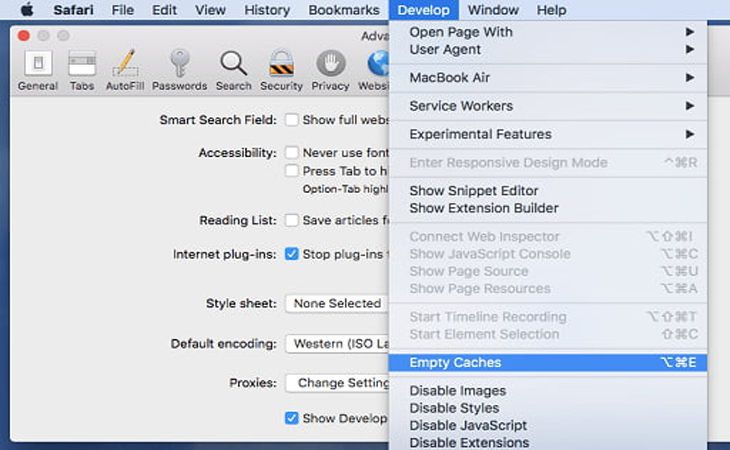
Trong hệ thống
Nếu muốn xóa tất cả các tệp bộ nhớ cache trên MacBook Air hoặc xóa bộ nhớ cache của một ứng dụng nhất định, hãy thực hiện các bước sau để làm:
- Dừng hoạt động của tất cả các ứng dụng. Và mở Finder.
- Nhấp vào nút Go trong menu Finders và chọn Go to Folder.
- Nhập lệnh ~/Library/Caches trong cửa sổ hiện đang hiển thị và nhấp Go.
- Tìm thư mục Cache của một ứng dụng cụ thể, chọn các mục trong đó và di chuyển chúng vào Thùng rác (Move to Trash).
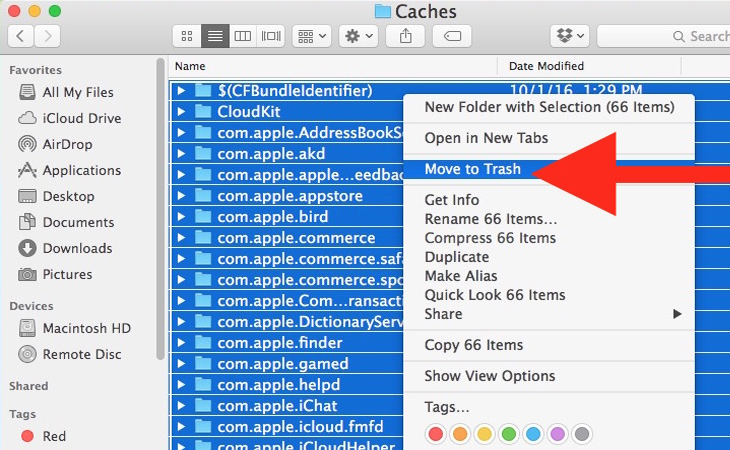
Các ứng dụng dọn dẹp cho MacBook
ClearDisk là ứng dụng dọn dẹp bộ đệm cache trên MacBook. Bên cạnh bộ nhớ cache, phần mềm này còn quét được Tài nguyên ngôn ngữ, Nhật ký, các file tải về và Thùng rác và cho phép bạn loại bỏ các mục không cần thiết.
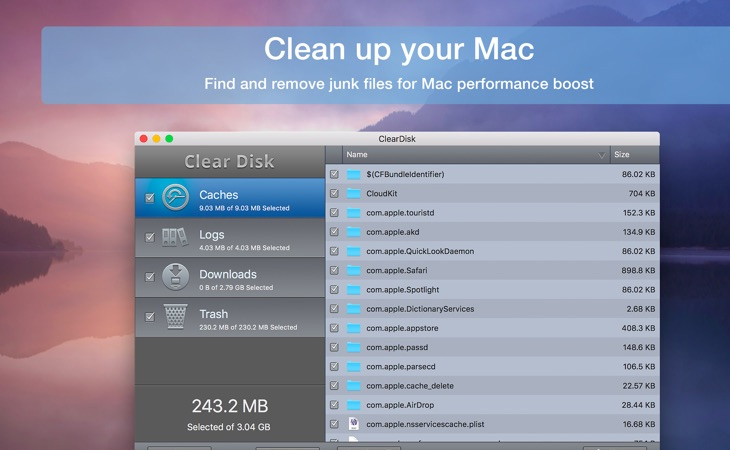
OnyX là một trong những công cụ miễn phí như vậy cung cấp việc xóa bộ nhớ cache đơn giản chỉ bằng một cú nhấp chuột. Phần mềm này sẽ phân tích dữ liệu lưu trên đĩa của bạn, sau đó tiến hành dọn dẹp.
Bạn xem xét các tab và cho biết những gì cần xóa, sau đó nhấp vào Xóa Caches.
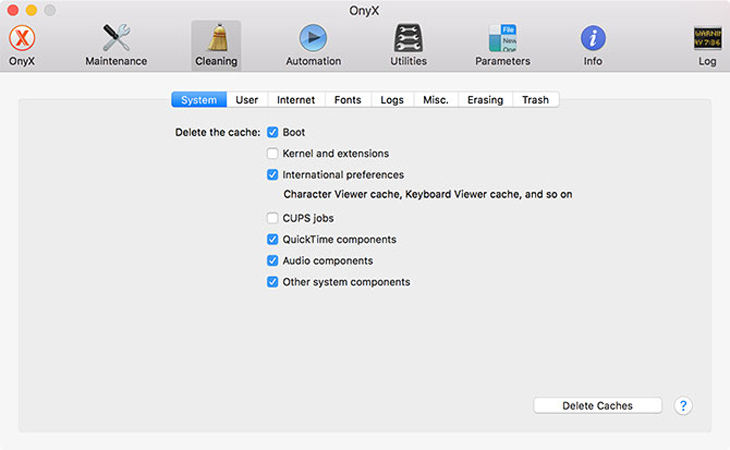
CCleaner là một công cụ khác sẽ xóa bộ nhớ cache, mặc dù không cung cấp nhiều quyền kiểm soát như OnyX.
Tải xuống và cài đặt ứng dụng, sau đó nhấp vào Phân tích để CCleaner tìm thấy nhiều không gian trống tiềm năng nhất có thể (bao gồm cả bộ nhớ cache). Sau đó, bạn có thể nhấn Run Cleaner để dọn dẹp.
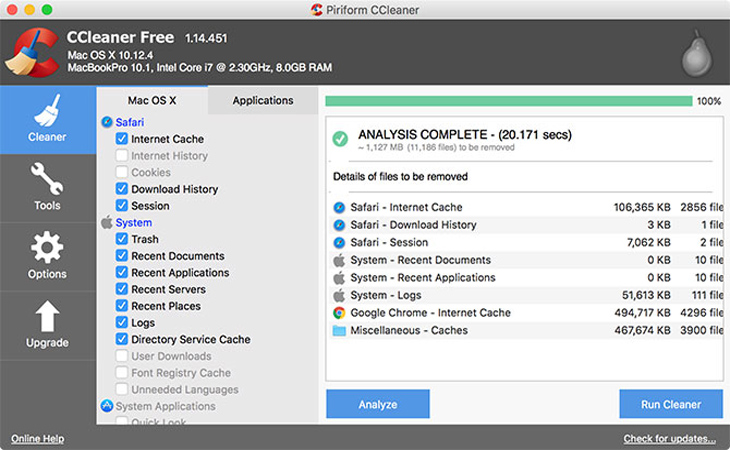
[info]Xem chi tiết: Cách cài đặt và sử dụng phần mềm CCleaner[/ìnfo]
CleanMyMac 3 là công cụ dọn dẹp một lần nhấp cao cấp có phí 40USD/năm. Nó sẽ xóa bộ nhớ cache và tìm dữ liệu Mac OS dư thừa khác, các bản sao lưu lỗi thời và các tệp khổng lồ mà bạn đã quên chỉ bằng vài cú nhấp chuột.
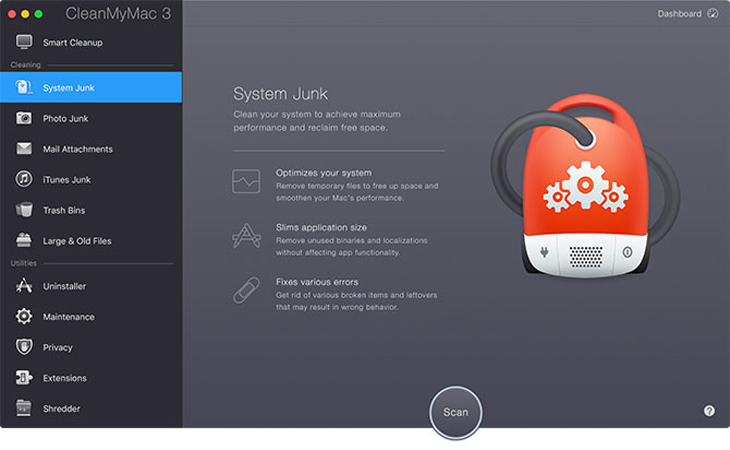
Hy vọng với những cách xóa bộ nhớ đệm cache trên MacBook ở trên có thể giúp bạn giải phóng được dung lượng, tạo điều kiện cho thiết bị hoạt động tốt hơn nhé!
Cảm ơn bạn đã xem bài viết Hướng dẫn cách xóa bộ nhớ đệm cache trên MacBook giúp máy chạy nhanh hơn tại Neu-edutop.edu.vn bạn có thể bình luận, xem thêm các bài viết liên quan ở phía dưới và mong rằng sẽ giúp ích cho bạn những thông tin thú vị.
